- Autor Jason Gerald [email protected].
- Public 2023-12-16 11:39.
- E modifikuara e fundit 2025-06-01 06:07.
Diskordi është një program i njohur chati që lojtarët shpesh e përdorin dhe e duan. Përdoruesit e Discord mund të krijojnë kanalin e tyre Discord falas dhe të ftojnë njerëzit të bashkohen në kanal. Disa njerëz përdorin bots në Discord për të luajtur muzikë, për të përshëndetur përdoruesit e rinj në kanal dhe më shumë. Ky wikiHow ju mëson se si të krijoni një bot për Discord. Sidoqoftë, të paktën duhet të jeni pak të njohur me kodimin sepse botët punojnë përmes JavaScript.
Hapi
Pjesa 1 nga 6: Përgatitja e kompjuterit
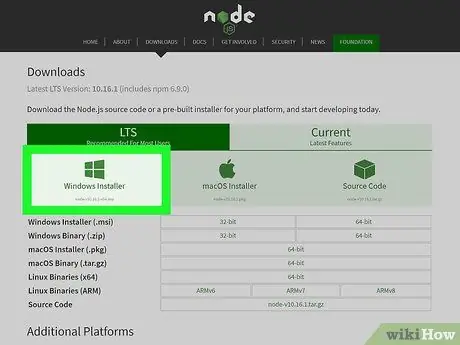
Hapi 1. Shkarkoni Node.js nga
Node.js është koha e lirë e ekzekutimit JavaScript që ju nevojitet për të ndërtuar bot. Ju mund të zgjidhni skedarin e instalimit për Windows ose MacOS, si dhe versionin që dëshironi. Për këtë proces, rekomandohet që të zgjidhni versionin LTS.
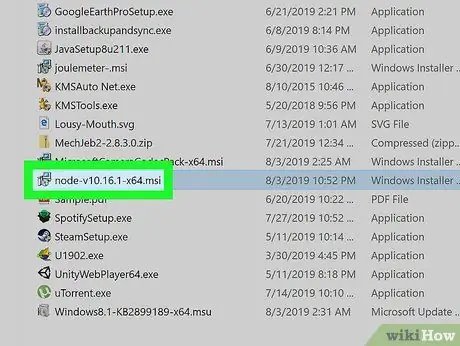
Hapi 2. Drejtoni skedarin e instalimit
Në një kompjuter Windows, thjesht klikoni skedarin e shkarkuar për të ekzekutuar instalimin. Në një Mac, do t'ju duhet të nxirrni skedarët dhe të gjeni skedarin e aplikacionit/instalimit. Sigurohuni që të lexoni të gjitha marrëveshjet para se të bëni instalimin.
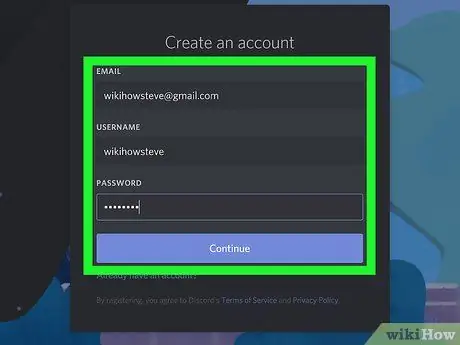
Hapi 3. Krijoni një llogari Discord (opsionale)
Nëse nuk keni ende një llogari Discord, mund ta krijoni një në
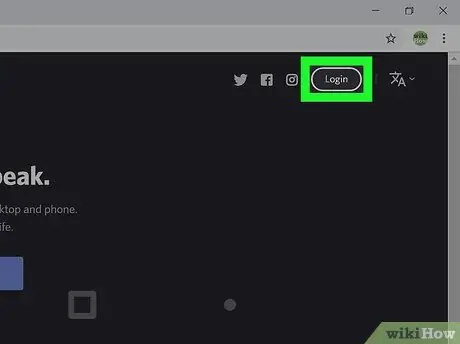
Hapi 4. Hyni në llogarinë dhe kanalin tuaj Discord
Hapni aplikacionin Discord në kompjuterin tuaj dhe hapni kanalin ku dëshironi të shtoni botin.
Pjesa 2 nga 6: Krijimi i botëve në mosmarrëveshje
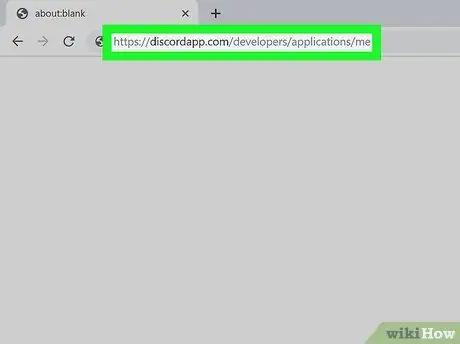
Hapi 1. Vizitoni https://discord.com/developers/applications/me përmes një shfletuesi në internet
Ju tashmë mund të keni qasje në llogarinë tuaj përmes aplikacionit, por regjistrohuni përsëri nëse ju kërkohet. Në këtë seksion, ju krijoni një aplikacion të aktivizuar me bot. Kjo do të thotë që ju do të ndërtoni aplikacione dhe bot.
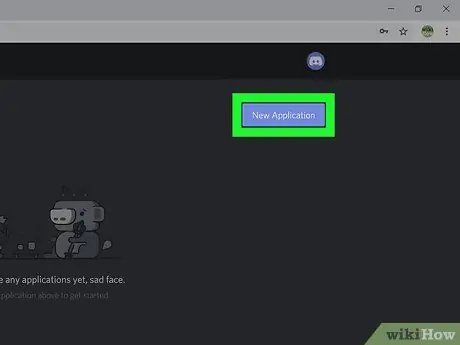
Hapi 2. Klikoni butonin blu Aplikimi i Ri
Shtë në anën e djathtë të shfletuesit tuaj. Do të shfaqet një dritare pop-up për emrin e aplikacionit tuaj.
Shkruani emrin e aplikacionit dhe klikoni "Krijo". Zgjidhni një emër përshkrues (p.sh. "Greeterbot") nëse boti i aplikacionit tuaj punon për të përshëndetur përdoruesit. Sidoqoftë, një emër si "Greeterbot" mund të shkaktojë gabime sepse është një emër kaq i popullarizuar. Prandaj, shtoni një varg numrash në fund të emrit (p.sh. "Greeterbot38764165441")
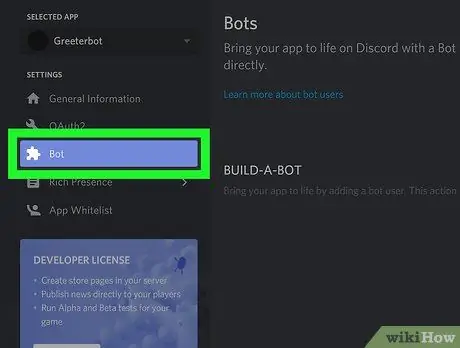
Hapi 3. Klikoni Bots në menunë e majtë
Kjo menu tregohet nga një ikonë e pjesës së bashkim pjesësh figure.
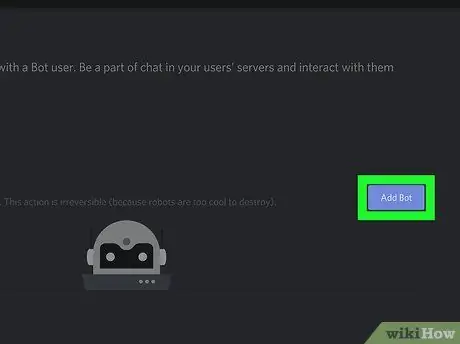
Hapi 4. Klikoni Shto Bot
Ky buton është nën titullin "Build-A-Bot".
- Klikoni "Po, bëjeni!”Në dritaren që shfaqet për të konfirmuar veprimin.
- Nëse merrni një mesazh gabimi për një emër që është shumë i popullarizuar, kthehuni në faqen e aplikacionit dhe ndryshoni emrin. Për shembull, emri "Music Bot" u konsiderua shumë i popullarizuar. Sidoqoftë, mund të shtoni disa numra në fund të emrit të aplikacionit.
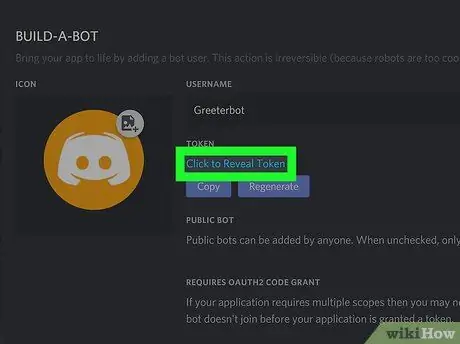
Hapi 5. Klikoni Kliko për të Reveal Token
Ky postim është në zonën e informacionit bot. Kur klikoni tekstin, mund të shihni një seri shkronjash dhe numrash.
Klikoni "Kopjo" për të kopjuar të gjithë tekstin. Mund ta ngjisni në një shënim ngjitës ose aplikacion shënimesh, por sigurohuni që të keni qasje në kod dhe mos ia jepni askujt. Çdokush me kodin mund ta kontrollojë botin. Kodi gjithmonë do të shfaqet në këtë faqe kur të keni nevojë
Pjesa 3 nga 6: Dërgimi i botëve në serverët ose kanalet e serverëve të kundërshtimit
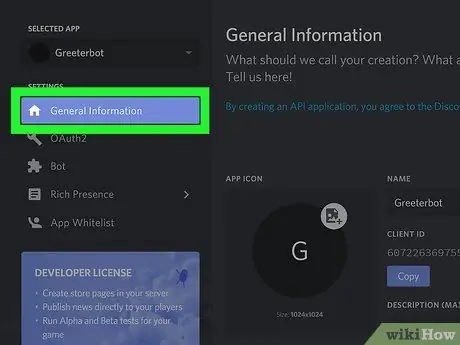
Hapi 1. Klikoni Informacion i Përgjithshëm
Shtë në menunë në anën e majtë të ekranit.
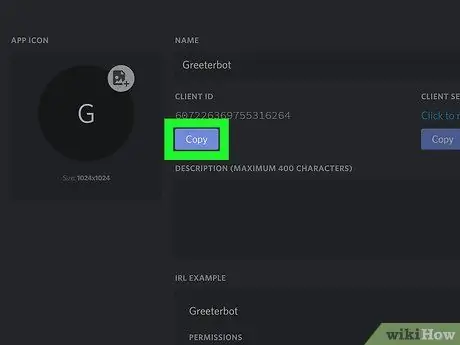
Hapi 2. Klikoni Kopjo nën seksionin "Client ID"
Ky opsion është në mes të faqes në internet.
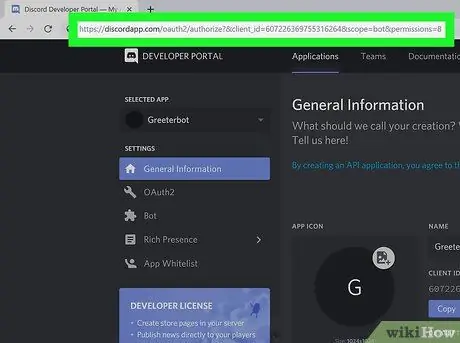
Hapi 3. Ngjitni ClientID që keni kopjuar në URL -në e mëposhtme:
"Https://discord.com/oauth2/authorize?&client_id=CLIENTID&scope=bot&permissions=8"
Për shembull, nëse ClientID juaj është "00000000000000000000", URL -ja do të duket si:
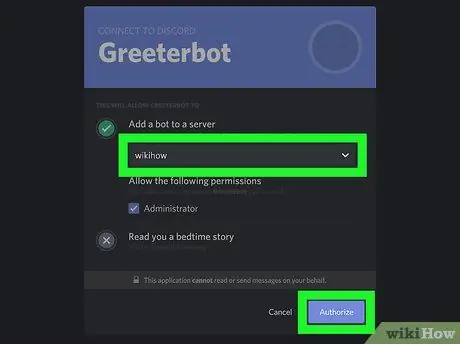
Hapi 4. Ngjit URL -në në shiritin e adresave të shfletuesit
Do të çoheni në një faqe të re që do t'ju lejojë të shtoni bot në kanalin tuaj.
- Klikoni në kutinë zbritëse për të shfaqur të gjitha kanalet e përputhshme.
- Klikoni "Autorizo" për të vazhduar. Do të merrni një mesazh konfirmimi që boti është shtuar dhe skeda aktive mund të mbyllet.
Pjesa 4 nga 6: Bots kodimi
Hapi 1. Krijoni një dosje për kodet bot në desktop
Do të krijoni skedarë kodesh që më vonë do të shtohen në dosje.
- Kodi i treguar në këtë artikull është marrë nga
- Nëse dëshironi, mund të kërkoni në internet për kode të tjera botesh, siç janë kodet për luajtjen e muzikës në mënyrë të vazhdueshme. Ky wikiHow përdor kodin shembull për botët që i përgjigjen tekstit ose komandave që fillojnë me "!"
Hapi 2. Hapni një program për redaktimin e tekstit
Ju mund të përdorni një program të redaktimit të tekstit të nivelit të ulët si Notepad për Windows, ose TextEdit për Mac.
Hapi 3. Shkruani kodin e mëposhtëm:
{"Shenjë": "Shenja juaj e botit"}
Hapi 4. Ruani skedarin si "auth.json"
Sigurohuni që skedari të mos ruhet me një shtrirje.txt.
Hapi 5. Krijoni një dokument të ri
Mund ta krijoni duke shtypur shkurtoren Ctrl+N (Windows) ose Cmd+N (Mac), ose duke klikuar opsionin "E Re" nga skeda "File".
Hapi 6. Shkruani kodin e mëposhtëm:
{"Emri": "greeter-bot", "versioni": "1.0.0", "përshkrimi": "Bota ime e parë e mosmarrëveshjes", "kryesore": "bot.js", "autor": "Emri juaj", "Varësitë": {}}
Hapi 7. Ruani skedarin si "package.json"
Sigurohuni që skedari të mos ruhet me një shtrirje.txt.
Hapi 8. Krijoni një dokument të ri
Mund ta krijoni duke shtypur shkurtoren Ctrl+N (Windows) ose Cmd+N (Mac), ose duke klikuar opsionin "E Re" nga skeda "File".
Hapi 9. Shkruani kodin bot
Për shembull, nëse doni të krijoni një bot që i përgjigjet mesazheve ose komandave që fillojnë me simbolin "!", Shkruani kodin e mëposhtëm:
var Mosmarrëveshje = kërkoj ('diskord.io'); var logger = kërkoj ('winston'); var auth = kërkoj ('./ auth.json'); // Konfiguro cilësimet e regjistruesit logger.remove (logger.transports. Console); logger.add (logger.transports. Console e re, {colorize: true}); logger.level = 'korrigjim'; // Initialize Discord Bot var bot = new Discord. Client ({token: auth.token, autorun: true}); bot.on ('gati', funksioni (evt) {logger.info ('Lidhur'); logger.info ('Identifikuar si:'); logger.info (bot.username + ' - (' 'bot.id + ')');}); bot.on ('mesazhi', funksioni (përdoruesi, userID, channelID, mesazhi, evt) {// Boti ynë duhet të dijë nëse do të ekzekutojë një komandë // Do të dëgjojë mesazhe që do të fillojnë me `!` nëse (mesazh.substring (0, 1) == '!') {var args = message.substring (1).split (''); var cmd = args [0]; args = args.splice (1); switch (cmd) {//! rast ping 'ping': bot.sendMessage ({te: channelID, mesazh: 'Pong!'}); pushim; // Thjesht shtoni ndonjë komandë rasti nëse dëshironi.}}});
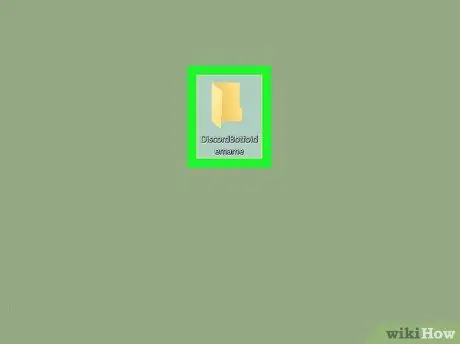
Hapi 10. Ruani skedarin si "bot.js"
Sigurohuni që skedari të mos ruhet me një shtrirje.txt.
Ju mund të mbyllni programin tuaj të redaktimit të tekstit në këtë pikë
Pjesa 5 nga 6: Instalimi i një Bot Mbështetës
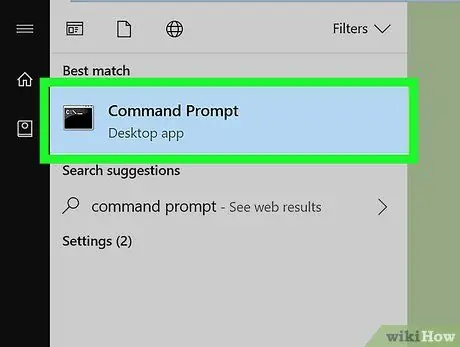
Hapi 1. Hapni një dritare të Prompt Command
Në Windows, mund të përdorni fjalën kyçe "Cmd" në fushën e kërkimit të Windows në menunë "Start". Në një Mac, mund të kërkoni për "Command Prompt" përmes Spotlight.
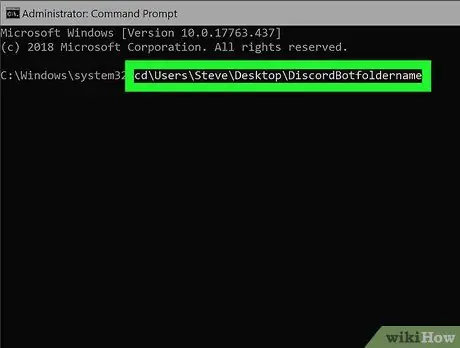
Hapi 2. Hyni në dosjen bots në desktop
Për shembull, mund të shkruani cd / Users / Default Desktop / Desktop / FolderDiscordBotName.
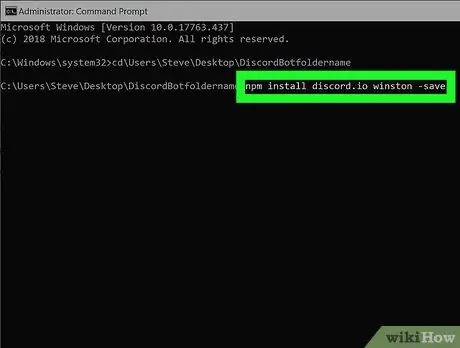
Hapi 3. Shkruani npm install discord.io winston -save dhe shtypni Enter
Pasi të jetë instaluar Node.js, kjo linjë komande do të shkarkojë automatikisht mbështetjen ose varësinë për botin në dosjen e desktopit.
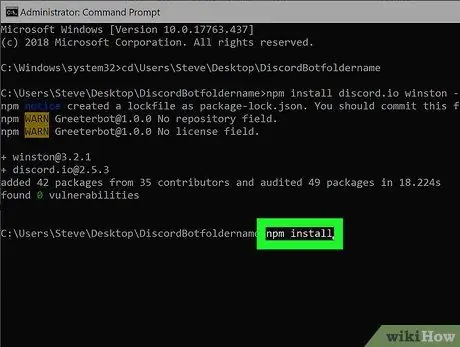
Hapi 4. Shkruani në npm install dhe shtyp Hyni.
Kodi do të sigurojë që nuk ka elementë ose programe të tjerë që duhet të instaloni që boti të funksionojë.
Tani ju keni kodin për botin dhe do të provoni që kodi mund të funksionojë në metodën tjetër
Pjesa 6 nga 6: Drejtimi i Botit
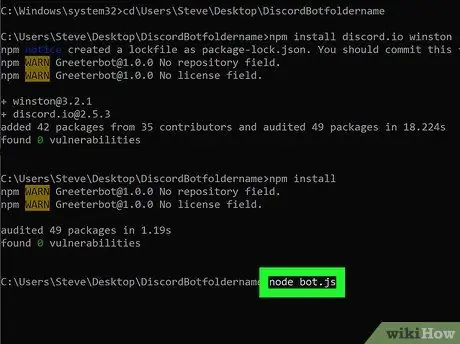
Hapi 1. Shkruani nyjen bot.js dhe shtypni Enter në dritaren Command Prompt
Nëse merrni një mesazh gabimi, po bëni diçka të gabuar me kodin e botit.
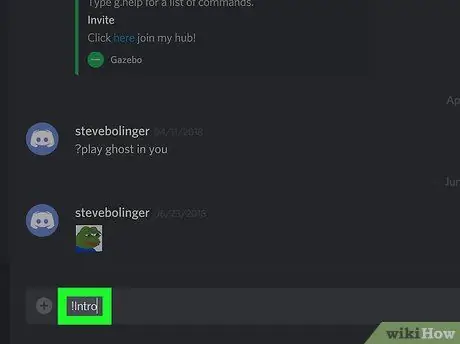
Hapi 2. Shkruani "! Intro" në Discord
Futni komandën në kanalin që përmban botin. Kodi i mostrës i treguar në këtë artikull udhëzon botin t'i përgjigjet komandave ose postimeve që fillojnë me simbolin "!" me fjalën "Pong!". Për të provuar nëse boti po punon, shkruani "! Intro" dhe prisni një përgjigje ose përgjigje nga bot.
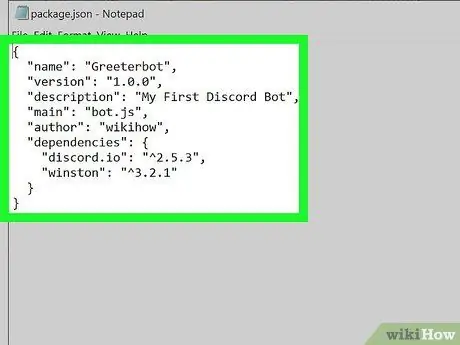
Hapi 3. Kontrolloni kodin nëse nuk merrni përgjigje
Nëse boti nuk i përgjigjet mesazhit "! Intro" në Discord, lexoni përsëri këtë wikiHow dhe sigurohuni që boti është konfiguruar siç duhet. Përveç kësaj, sigurohuni:
- Node.js është instaluar saktë.
- Bot Token është futur saktë në skedarin auth.json.
- Ju jeni në të njëjtin kanal si bot
- Boti është tashmë në server.
- Kodi i përfshirë në skedarët auth.json, bot.js dhe package.json është i saktë.
- Ju keni shkarkuar të gjitha mbështetjet ose varësitë që bot të funksionojë duke përdorur Command Prompt (pasi të jetë instaluar Node.js).






